Come copiare e incollare da ChatGPT senza sfondo in 3 modi
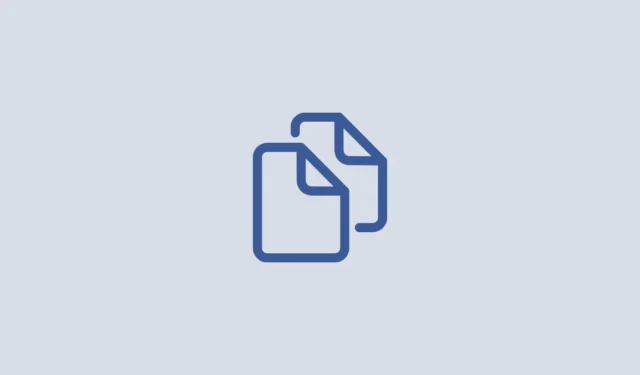
Dalla sua uscita pubblica alla fine del 2022, ChatGPT è diventato una sensazione su Internet offrendo risposte approfondite a domande su una vasta gamma di argomenti. Alcuni di voi potrebbero anche utilizzare il chatbot AI sul proprio flusso di lavoro, sia per creare contenuti, inviare lettere e moduli o fare presentazioni. Sebbene ChatGPT ti permetta di copiare testi dalla sua pagina web, aggiungere il contenuto copiato su un documento potrebbe diventare un po’ complicato perché potrebbe aggiungere alcuni elementi indesiderati come sfondi scuri o caselle vuote.
Per evitare che ciò accada, abbiamo compilato un elenco di modi in cui puoi seguire per copiare e incollare il testo da ChatGPT nel tuo lavoro senza inserire sfondi e riquadri indesiderati.
3 modi per copiare il testo da ChatGPT senza sfondo
Se trovi difficile copiare e incollare le risposte da ChatGPT su altre app, i seguenti metodi dovrebbero farlo.
Metodo 1: Incolla senza formattare
Il modo più semplice per copiare più risposte su ChatGPT senza aggiungere uno sfondo è utilizzare l’opzione Incolla senza formattazione accessibile dal menu di scelta rapida o dalle scorciatoie da tastiera quando si utilizzano diverse app sul computer. Quando utilizzi questa opzione, il testo copiato verrà incollato nell’app preferita senza aggiungere altri elementi al post.
1.1: Utilizzo dell’opzione “Incolla come testo normale” su Chrome (e altri browser)
Se utilizzi Google Chrome o qualsiasi altro browser Web per aprire un documento o aggiungere testo a una pagina Web, puoi utilizzare l’opzione Incolla come testo normale per aggiungere le risposte che hai copiato da ChatGPT. Per farlo, fai clic sulla parte di una pagina o di un documento che hai aperto all’interno del browser Chrome, quindi fai clic con il pulsante destro del mouse su di esso.
Dal menu visualizzato, seleziona Incolla come testo normale .
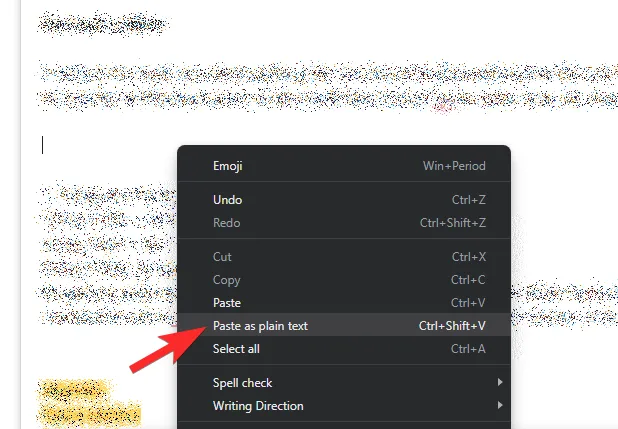
Il tuo testo verrà ora copiato senza alcuna formattazione e la parte incollata non includerà lo sfondo che era precedentemente visibile quando hai copiato da ChatGPT. Questa opzione potrebbe apparire leggermente diversa su altri browser o potrebbe non apparire affatto su altri.
Nel nostro test su Firefox, “Incolla come testo normale” si chiama semplicemente Incolla senza formattazione sul browser.

1.2: Utilizzo di una scorciatoia da tastiera su PC Windows, Mac e Chromebook
C’è un altro modo per accedere all’opzione “Incolla come testo semplice”, cioè usando le scorciatoie da tastiera. Per iniziare, copia le risposte da ChatGPT selezionando il testo desiderato e facendo clic su Copia dopo aver fatto clic con il pulsante destro del mouse sul testo evidenziato.
Una volta copiato questo testo, apri l’app o la pagina Web di destinazione in cui desideri incollare il contenuto copiato. All’avvio dell’app o della pagina Web, vai alla posizione in cui desideri incollare il testo e fai clic su di esso.
Ora, utilizza una delle seguenti scorciatoie da tastiera a seconda del dispositivo che utilizzi:
- PC Windows : CTRL + Maiusc + V
- Chromebook : CTRL + Maiusc + V
- Mac e Macbook : Comando + Opzione + Maiusc + V
Il testo copiato verrà ora incollato nella destinazione senza alcuna formattazione applicata.
1.3: Utilizzo di Incolla speciale su Microsoft Word, Excel e altre app di Office
Quando si lavora su documenti e fogli di calcolo con Microsoft Office, le scorciatoie di cui sopra potrebbero non funzionare. Se stai copiando qualcosa da ChatGPT e desideri incollarlo all’interno di Microsoft Word, Excel o altre app di Office, dovrai lavorare con le opzioni in-app per incollare il testo senza formattazione. Questo può essere fatto utilizzando il menu Incolla speciale di Microsoft.
Sebbene esistano diversi modi per accedere al menu Incolla speciale, puoi semplicemente fare clic con il pulsante destro del mouse per accedervi. Le opzioni per incollare senza formattazione sono le seguenti:
- Su Microsoft Word: Mantieni solo testo
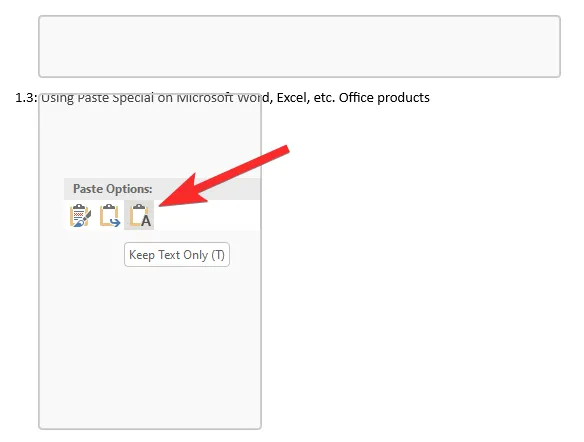
- Su Microsoft Excel: Corrispondenza alla formattazione della destinazione
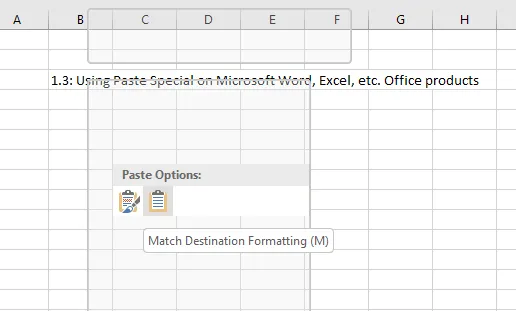
1.4: Utilizzo di “Incolla senza formattazione” su Google Documenti
Se stai lavorando su un documento all’interno di Google Documenti, incollare le risposte da ChatGPT normalmente comporterebbe l’aggiunta di elementi o sfondi indesiderati. Puoi impedire che ciò accada utilizzando l’opzione Incolla senza formattazione su Google Documenti.
Per incollare qualcosa che hai copiato da ChatGPT senza uno sfondo, accedi alla posizione all’interno del documento di Google Documenti in cui desideri incollare questo contenuto. Una volta che sei qui, fai clic con il pulsante destro del mouse su questa posizione e seleziona Incolla senza formattazione .

Puoi anche accedere a questa opzione andando al menu Modifica dalla barra degli strumenti in alto e quindi selezionando Incolla senza formattazione .

Metodo 2: copia e incolla da ChatGPT una risposta alla volta
Lo sfondo di ChatGPT viene applicato quando si incollano più risposte dallo strumento nel documento. Puoi impedirlo copiando una risposta alla volta da ChatGPT in modo che il testo che hai copiato venga incollato senza formattazione. Tuttavia, puoi selezionare più paragrafi sotto lo stesso messaggio: non è un problema.
Metodo 3: richiedi un blocco di codice da ChatGPT
Puoi anche chiedere a ChatGPT di fornire l’intera conversazione come blocco di codice in un file markdown in modo da poterlo semplicemente copiare con un solo clic e quindi incollarlo se necessario.
Per questo, prima apri la conversazione da cui vuoi copiare le risposte. Puoi persino selezionare le conversazioni precedenti all’interno di ChatGPT dalla barra laterale sinistra. Quando viene visualizzata la conversazione, digita qualcosa del genere:
Can you create a code block for this conversation/response, in an MD file?
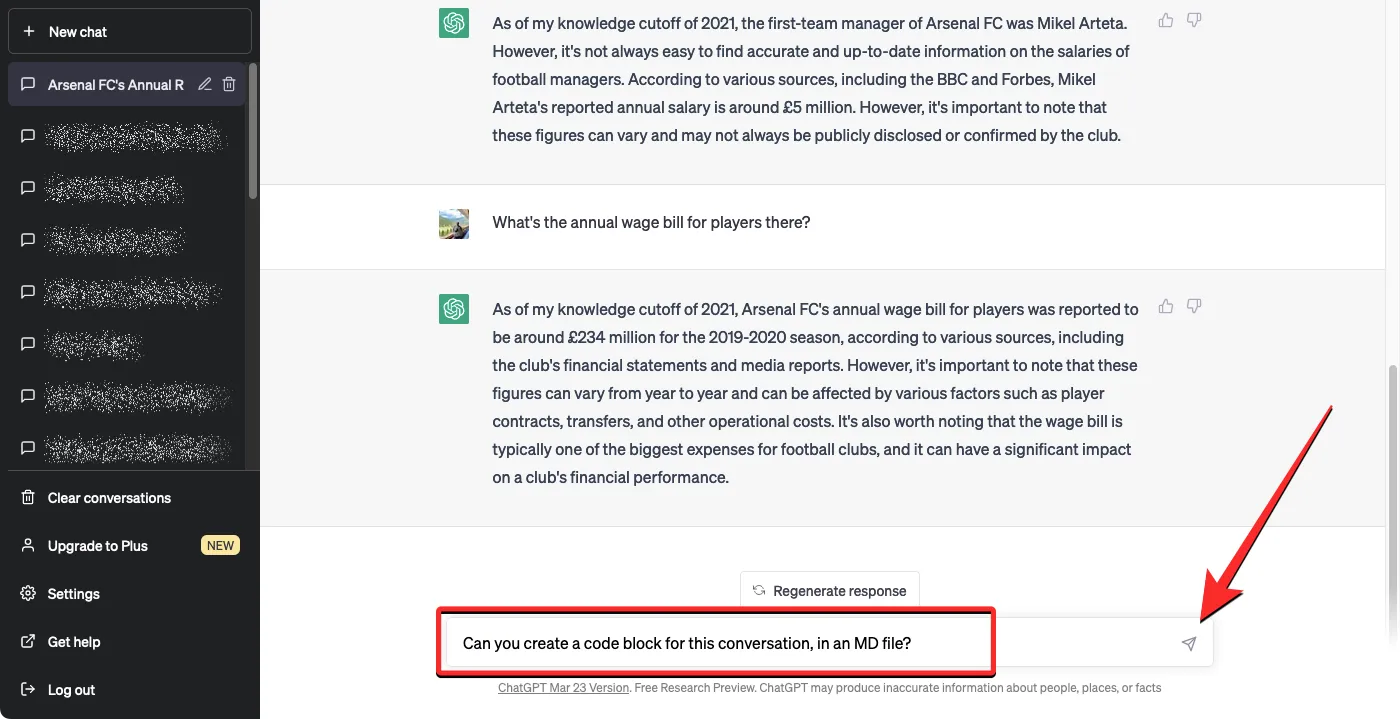
ChatGPT ora elaborerà la tua richiesta e inizierà a generare un file markdown di seguito. Una volta che il blocco di codice è pronto, puoi fare clic sull’opzione Copia codice nell’angolo in alto a destra del file markdown e il testo verrà copiato negli appunti.

Ora puoi passare all’app o al browser di destinazione in cui desideri incollare questo testo. Quando arrivi nella posizione desiderata, una semplice incolla farà in modo che lo sfondo non venga copiato ora. Puoi farlo facendo clic con il pulsante destro del mouse e selezionando Incolla o utilizzando la scorciatoia da tastiera, che è CTRL + V su Windows e Chromebook e Command + V su Mac/Macbook.
Questo è tutto ciò che devi sapere sul copia e incolla da ChatGPT senza background.
- ChatGPT vs Bard: 5 differenze principali
- ChatGPT è plagio? No. Ecco perché la pensiamo così
- Come utilizzare l’intelligenza artificiale di ChatSonic in Opera
- Come utilizzare Google Bard per scrivere saggi
- 5 modi per trasformare il testo in arte AI: spiegati i migliori strumenti a pagamento e gratuiti



Lascia un commento